One UI 7의 안정화 버전이 며칠 내로 갤럭시 기기에 배포될 예정입니다. 평소와 같이 고급형 기기가 먼저 업데이트를 받고, 그 다음으로 중급형 및 보급형 모델이 순차적으로 배포될 것입니다. 갤럭시 기기의 가격대와 관계없이, 원활한 업데이트를 위해서는 각 기기별로 다른 단계를 따라야 합니다.
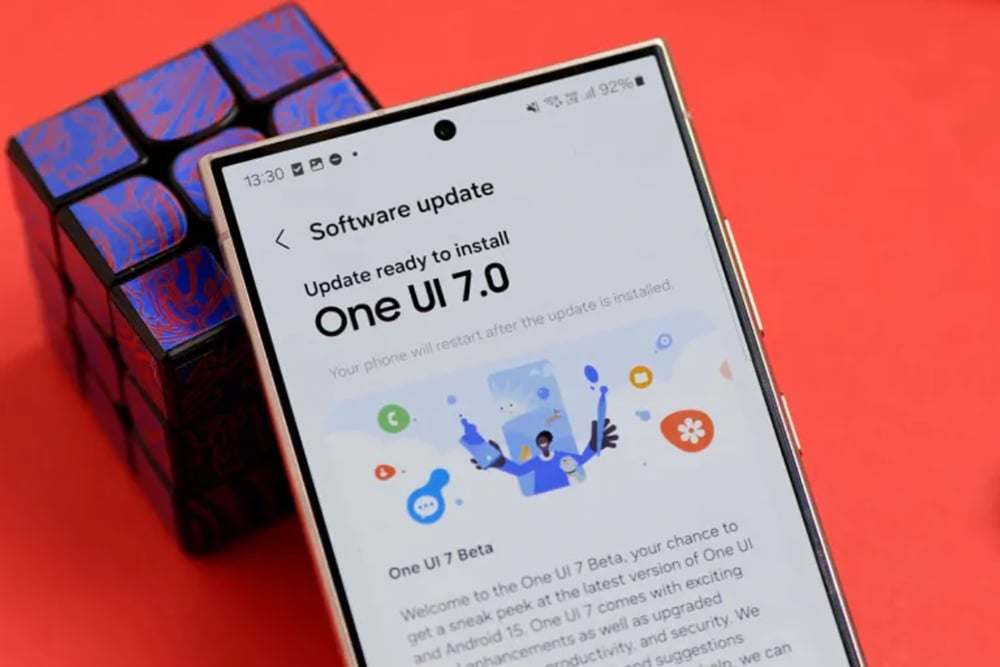
삼성은 곧 구형 갤럭시 기기에 One UI 7을 배포할 예정입니다.
정책 업데이트를 확인하세요
삼성은 안드로이드 브랜드 중 최고의 소프트웨어 지원을 제공하는 것으로 유명하지만, 모든 갤럭시 기기가 One UI 7 업그레이드 대상은 아닙니다. 사용자는 자신의 기기가 업그레이드 대상인지 여부를 소프트웨어 업데이트 정책을 확인해야 합니다.
데이터를 백업하세요.
업그레이드를 진행하기 전에 모든 데이터를 백업하십시오. 드물지만 업데이트로 인해 데이터가 손실될 수 있습니다. 중요한 정보를 보호하기 위해 삼성의 임시 클라우드 백업 기능을 활용하여 무료로 용량 제한 없이 데이터를 백업할 수 있습니다. 단, 파일 크기는 100GB를 초과해서는 안 됩니다. 백업 파일은 클라우드에 30일 동안 저장되므로, 만료일 전에 데이터를 복원하십시오.
데이터 백업 단계:
- 설정 > 기기 관리를 엽니다.
- 유지 관리 모드 > 임시 클라우드 백업을 탭하세요.
- '데이터 백업'을 클릭하세요.
백업 크기가 너무 큰 경우 상당한 양의 인터넷 데이터가 필요할 수 있으므로 이에 대비해야 합니다. 또는 스마트 스위치를 사용하여 다른 휴대폰이나 PC에 데이터를 백업하거나 USB 케이블을 통해 파일을 전송할 수도 있습니다.
삼성 앱과 소프트웨어를 One UI 7에 맞게 업데이트하세요.
삼성은 One UI 7과 호환되도록 앱을 업데이트했습니다. 이러한 업데이트 대부분은 사용자가 One UI 7 업데이트를 받기 전에 배포되었습니다. 업데이트 후 앱이 원활하게 실행되도록 하려면 이러한 업데이트를 설치하는 것이 좋습니다.

삼성 앱이 One UI 7과 제대로 호환되도록 업데이트를 확인해 주세요.
One UI 7을 설치한 후에는 추후 업데이트가 있을 수 있으므로 업데이트를 확인하세요. 대부분의 삼성 앱은 갤럭시 스토어에서 업데이트할 수 있으며, 일부 앱은 구글 플레이 스토어에서 찾을 수 있습니다. 또한, 사용자는 자신의 삼성 갤럭시 기기에 보류 중인 업데이트가 없는지 확인해야 합니다. 확인하려면 설정 > 소프트웨어 업데이트 로 이동하여 다운로드 및 설치를 탭하세요.
저장 공간을 확보하세요.
One UI 7과 같은 주요 업데이트는 수 기가바이트의 공간을 차지할 수 있으므로, 원활한 다운로드 및 설치를 위해 최소 5~10GB의 여유 공간을 확보하는 것이 좋습니다. 이는 기기의 전반적인 성능 향상에도 도움이 됩니다.
배터리 잔량이 30% 이상인지 확인하세요.
One UI의 주요 업데이트를 설치하는 데 시간이 걸릴 수 있습니다. 업데이트 설치 도중 배터리가 부족해지는 것을 방지하려면 기기를 최소 30% 이상 충전해 두는 것이 좋습니다. 이렇게 하면 설치 오류나 소프트웨어 불안정 등의 문제를 예방할 수 있습니다.
업데이트하기 전에 다른 사람들의 경험을 확인해 보세요 .
이번 업데이트는 안정적이지만, 버그가 전혀 없을 거라고 보장할 수는 없습니다. 앱이나 기기 기능에 영향을 미치는 심각한 버그가 발생할 수 있습니다. 급하지 않으시다면 삼성 커뮤니티나 레딧의 관련 서브레딧에서 다른 사용자들의 업데이트 후기를 확인해 보세요. 이를 통해 지금 설치할지, 아니면 더 안정적인 버전이 나올 때까지 기다릴지 결정하는 데 도움이 될 것입니다.
[광고_2]
출처: https://thanhnien.vn/nguoi-dung-galaxy-can-lam-gi-de-cap-nhat-one-ui-7-18525020313284222.htm




![[사진] 팜민찐 총리가 산업무역 부문 2026년 과제 이행 회의에 참석하고 있다.](/_next/image?url=https%3A%2F%2Fvphoto.vietnam.vn%2Fthumb%2F1200x675%2Fvietnam%2Fresource%2FIMAGE%2F2025%2F12%2F19%2F1766159500458_ndo_br_shared31-jpg.webp&w=3840&q=75)













































































































댓글 (0)